All rights reserved.™
de Gliscor974
Si vous trouvez un contenu choquant, vous pouvez contacter la modération via le formulaire de contact en PRECISANT le pseudo de l'auteur du blog et le lien vers le blog !
» Retour au blog
[tuto]sign' photofiltre
Mon 1er tutoriel avec photofiltre:
Niveau:ConfirméTemps estimé:30min ou plus selon votre niveau
Vous aurez besoins de:
Render
C4d n°1
C4d n°2
C4d n°3
Brush n°1
Brush n°2
Brush n°3
Vous avez tous?!On peut commencer!
Ouvrez un fichier 400*150(fichier>nouveau)
Essayer de copier-coller votre render sur la feuille jusqu'à avoir ceci
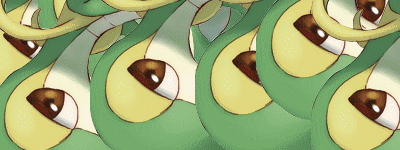
Rien de compliqué jusquà maintenant?!On va smudger tous les copier-coller avec l'outil doigt(opacité:50, large) n'éscité pas à faire des tourbillons et tous les formes possibles!Vous devez avoir ça:
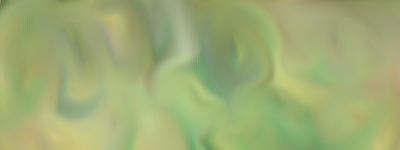
Duppliquer la feuille image>Dupliquer(ctrl+u) jusqu'à en avoir 3 feuilles en tout..
Prenez le 1er c4d(1) et une feuille(1) et copier le c4d(1) sur celle ci..
opacité:44%

Ensuite faire de même avec le 2e c4d(2) et la feuille(2) opacité:55 puis allez dans réglages>luminosité/contraste>luminosité:-13 contraste:84..

Avec la dernière feuille(3) vous allez faire:flou puis artistique>pointillement ensuite artistique>cristallisation...

Avec la feuille(1) copier la sur la feuille(3) opacité:50 après prendre la feuille(2) copier sur la feuille(3) opacité:30

Ensuite prenez le render(paramétré=taille de l'image>largeur:250)avant de copiez sur la feuille sélection>lissage>contour progressif puis copiez sur la feuille..
 Moi j'ai smudgué un peu sur les bords de la queue, la partie jaune et un peu le ventre(facultatif)
Moi j'ai smudgué un peu sur les bords de la queue, la partie jaune et un peu le ventre(facultatif)Prenez le 3e c4d copier sur la feuille opacité:15

Bon fin des c4d!Maintenant faites place au brush:prenez la couleur blanche et le 1er brush [/b]copier>cliquer sur l'image>édition>collage spécial>masque[/b] faites de même avec le 2e brush...essaye de ne pas en mettre sur le render..

La typographie:prenez une police bien costaud(le mien pokemon solid) puis transformer sélection>clic droit>contour/remplissage>ok ensuite aller faire dégrader prenez une couleur clair sur l'image et une couleur foncé(opacité:100% pour les 2) après filtre>esthétique>contour progressif(cochez extérieur couleur:blanc flou ok)c beau n'est ce pas xD puis vous pouvez le modifiez selon votre gout..

Enfin prenez le dernier brush copier sur la sign' édition>collage spécial pour faire un effet de brillance puis n'oublier pas de mettre un cadre et une signature! =)
Ben voilà j'espère que mon 1er tuto vous à plus si vous ne comprenez pas une chose MP moi!
Mon outcome:
 Postez vos créations à partir de ce tuto!;)-By Gliscor974
Postez vos créations à partir de ce tuto!;)-By Gliscor974Commentaires







